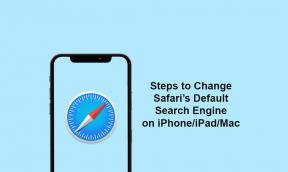Az iPhone javítása és újraindítása, ha elakadt az Apple logón
Vegyes Cikkek / / August 05, 2021
Mindig rémálom, ha az iPhone elakad az indítóképernyőn. Nem fogsz tudni indítsa újra az iPhone-t. Csak az Apple logót láthatja. A fejlesztői béta frissítések telepítése miatt előforduló rendszerhibák miatt fordulhat elő. A telefon sérült adatai miatt a készülék újraindulhat. Aztán elakad a logóképernyőn. Az emberek gyakran megpróbálják etikátlan módon börtönbe törni az iPhone-t, ami azt eredményezi, hogy az eszköz az indítási képernyőn marad.
Ebben az útmutatóban elmondok néhány módszert a probléma megoldására. Tudom, hogy elgondolkodik azon, hogyan is javíthatja, ha nem léphet be az eszközbe. Ha Mac vagy Windows PC-je fekszik, akkor könnyen megoldhatja a problémát. Néhány ember, aki esetleg nem jár hozzá a hozzáértéshez, aggódik, és elrohan az Apple boltba. Biztos, hogy az Apple Care munkatársai segítenek, de pénzt fognak felszámítani érte. Ehelyett először megpróbálhatja egyedül megoldani a problémát.
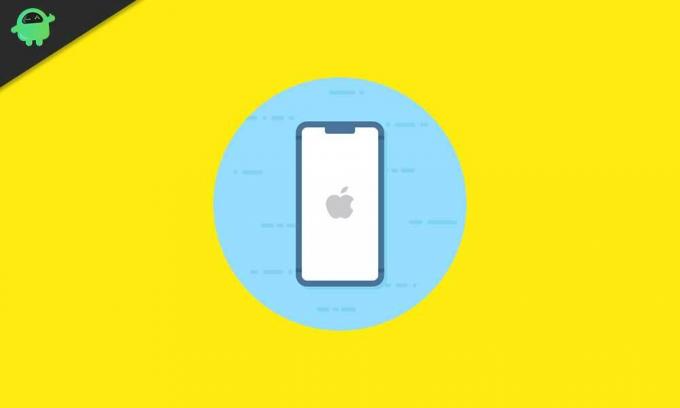
Tartalomjegyzék
- 1 Miért ragadt telefonja az Apple logó képernyőjébe vagy a halál fekete képernyőjébe?
-
2 Hogyan lehet újraindítani az iPhone-t, ha elakadt az Apple logón
- 2.1 Kényszer újraindítani az iPhone-t
- 2.2 Az iPhone újraindításához lépjen be a helyreállítási módba
- 2.3 Előkövetelések
- 2.4 A helyreállítási módba lépés lépései
Miért ragadt telefonja az Apple logó képernyőjébe vagy a halál fekete képernyőjébe?
Mivel a legtöbb szoftverfrissítés a hibás, teljesen nyilvánvaló, hogy a frissítéssel kapcsolatos szoftverhibák és a frissítést követő rendszerhibák okozzák a kiváltó okokat. Ami a halál fekete képernyőjét illeti, gyakran olyan alkalmazások munkája, amelyek nem rendelkeznek megfelelő engedéllyel.
Tehát ezeknek a problémáknak a megoldásához nem csak egy mód van, de nagyon ajánlott, hogy készítsen biztonsági másolatot a teljes eszközről, mielőtt folytatná az alább említett módszereket.
Hogyan lehet újraindítani az iPhone-t, ha elakadt az Apple logón
Először az egyszerű hibaelhárítással kezdjük, ahol erőszakosan újra kell indítanunk az eszközt. Ez a folyamat iPad-en is jól működhet. Legyen biztos abban, hogy minden adata biztonságban marad, miközben kényszeríti az iPhone / iPad újraindítását.
Kényszer újraindítani az iPhone-t
- Nyomja meg a hangerő növelő gombot, és azonnal engedje fel
- Ezután nyomja meg a hangerő csökkentő gombot, és azonnal engedje fel
- Végül nyomja meg a bekapcsológombot, amíg a képernyő elsötétül
- Ezt követi a képernyőn megjelenő Apple logó, majd a készülék belép a zár képernyőn
- Oldja fel a készüléket a jelszó használatával, és férjen hozzá
jegyzet
IPhone 5/6/7 sorozathoz és 1. generációs iPhone SE-hez
- Nyomja meg együtt a bekapcsoló és a hangerő gombokat.
- Mivel a képernyő elsötétül, engedje el a gombokat.
- Nyomja meg ismét a bekapcsológombot, amíg meg nem jelenik az Apple logó.
Az iPhone újraindításához lépjen be a helyreállítási módba
Ezután van egy másik módja az iPhone újraindításának, ha az Apple logón van. Ez egy kicsit technikai, de mégis elég egyszerű, ha érted, hogyan kell csinálni. Ebben meg kell csatlakoztatnia iPhone-ját egy Mac vagy Windows PC-hez az iPhone legújabb frissítésének visszaállításához. Ez a módszer az iPad esetében is működik.
Előkövetelések
- Egy Macbook
- Windows PC a legújabb verzióval iTunes telepítve
- USB csatlakozó
A helyreállítási módba lépés lépései
- Csatlakoztassa az iPhone-t a Mac vagy a PC-hez a csatlakozó segítségével
- Tiéden iPhone (8 / SE 2. generáció / X / XS / 11) nyomja meg a hangerő növelő gombot, és azonnal engedje fel.
- Hasonlóképpen nyomja meg a hangerő csökkentő gombot és engedje fel
- Ezután nyomja meg a bekapcsológombot, amíg a képernyőn megjelenik support.apple.com/iphone/restore
- Tovább iPhone 7 sorozat, nyomja meg hangerő csökkentése + bekapcsológomb ugyanakkor lépjen helyreállítási módba
- Most lépjen a Mac számítógépére vagy az iTunes-ra a Windows rendszeren
- Megjelenik egy felszólítás, amely megemlíti Probléma van az iPhone készülékkel, amelyet frissíteni és visszaállítani szükséges.

- Kattintson Frissítés. Az iOS / iPadOS legújabb verziója telepítésre kerül a megfelelő eszközre.
- Ha iPhone-ját nem lehet frissíteni, akkor visszaáll a gyári beállításokra.
- A visszaállítás az összes adatot lekéri a biztonsági másolatról az iCloudba.
jegyzet
Ha a biztonsági másolat letöltésének helyreállítási folyamata több mint 15 percet vesz igénybe, akkor az eszköz kilép a helyreállítási módból. Ne aggódjon, hogy a kezdetektől meg kell ismételnie a lépéseket. Ez azonban ritkán fordul elő.
Szóval, ennyi, srácok. Ha újra akarja indítani iPhone-ját, mert elakadt a bootloopon, akkor ez az útmutató segít. Kövesse, és ha kétség merül fel, tudassa velem az alábbi megjegyzésekben.
Swayam professzionális technikai blogger, számítógépes mester diplomával rendelkezik, és rendelkezik tapasztalattal az Android fejlesztés terén is. Meggyőződéses rajongója a Stock Android OS-nek. A technikai blogoláson kívül szereti a játékot, az utazást és a gitározást / tanítást.